VHD VS VHDX - Leitfaden-Vergleich von VHD und VHDX
Hier erfahren Sie es:
- was VHD- und VHDX-Dateien sind
- was der Unterschied zwischen VHD und VHDX ist
- wann DiskInternals Ihnen mit Ihrer VHD oder VHDX helfen kann
Sind Sie bereit? Lasst uns lesen!
Hier, in diesem Artikel, erhalten Sie eine vollständige Anleitung über VHD und VHDX. Nun, beide sind die Erweiterung von Virtual Hard Drive. Bevor Sie weitermachen, sollten Sie erst einmal verstehen, was eine virtuelle Festplatte ist. Es handelt sich um eine Containerdatei, die zum Speichern von Inhalten verwendet wird, ähnlich wie bei einem physischen Laufwerk. Sie enthält auch ein Betriebssystem, ein Dateisystem, Datendateien, Anwendungen und mehr.
Die virtuelle Festplatte ist mit virtuellen Maschinen verbunden und arbeitet als absolutes System. Eine virtuelle Maschine basiert vollständig auf der Prozessorarchitektur. Sie bietet die komplette Funktionalität eines physischen Computersystems. VHD vs. VHDx sind im Grunde die Dateiformate. Beide enthalten alle Informationen, die auf einer physischen Festplatte vorhanden sind. In der folgenden Anleitung finden Sie einen detaillierten Einblick.
VHD VS VHDX
Das Design des VHD-Dokuments (Virtual Hard Disk), das ursprünglich mit Connectix Virtual PC vorgestellt wurde, kann den Inhalt eines Festplattenlaufwerks speichern. Schließlich übernahm Microsoft Hyper-V dieses Festplatten-Image-Design. Windows 7 und neuere Betriebssysteme bieten die Möglichkeit, VHD-Datensätze physisch zu mounten. Ab Windows 8 kann ein Client eine VHD einbinden, indem er einfach doppelt auf die Datei tippt.
VHDX-Bilder sind praktisch mit VHD-Bildern vergleichbar, enthalten aber mehr aktuelle Funktionen, zum Beispiel Unterstützung für größere Größen und Größenänderungen der Festplatte.
VHD VS VHDX: Hauptmerkmale
Bei der Erstellung einer virtuellen Festplatte gibt es einige wichtige Parameter, die Sie konfigurieren müssen, darunter auch das Dateiformat. Die Entscheidung zwischen VHD und VHDX erfordert jedoch ein gewisses Hintergrundwissen über diese beiden Formate. In diesem Abschnitt erfahren Sie mehr über die wichtigen Eigenschaften von VHD und VHDX. Prüfen Sie die folgenden Punkte.
Die VHD-Datei ist im Grunde eine Disk-Image-Datei für virtuelle Maschinen. Sie enthält eine ".vhd"-Erweiterung. Das Format der Datei wurde von Connectix geprägt, das im Jahr 2003 von Microsoft übernommen wurde. Die VHD-Datei enthält die folgenden Merkmale.
- Sie ermöglicht es, mehrere Betriebssysteme auf einem einzigen Rechner zu betreiben. Diese Datei wird in der Regel von Entwicklern verwendet, um verschiedene Software auf verschiedenen Betriebssystemen zu testen, ohne eine zweite Festplatte zu installieren oder die Ausgangsplatte neu zu partitionieren.
- Dieses Dateisystem ermöglicht es den Benutzern, ihre Dateien zwischen einer VHD-Datei und dem Host-Dateisystem zu verschieben.
- Es ermöglicht Benutzern, die virtuellen Maschinen von den Host-Servern umzuwandeln, eine vollständige Sicherung und Dateiwiederherstellung der Maschine, Image-Disk-Konvertierung, Übertragung von VHD-Datei, und vieles mehr zu zählen.
Die VHDX-Datei hingegen ist eine Datei mit der Erweiterung ".vhdx". Dieses Dateiformat wird häufig von VMware Workstation und VirtualBox verwendet. Dieses erstaunliche Dateiformat wurde als Nachfolgeformat von VHD eingeführt, um Flexibilität und verbesserte Funktionen zu bieten, die VHD nicht hat. Einige der zusätzlichen Funktionen, die in diesem Dateiformat enthalten sind, sind die folgenden
- Es hilft dabei, Ihre Daten und Dateien vor Ausfällen zu schützen. All dies kann durch die Protokollierung von Updates zu dieser Anordnung erfolgen.
- Dieses Dateiformat ist schneller und bietet eine bessere Leistung.
VHD VS VHDX: Vorteile
In diesem Abschnitt werden wir die Vorteile der Verwendung von VHD und VHDX im Detail kennenlernen. Werfen Sie einen Blick auf beide Typen, einen nach dem anderen.
Vorteile von VHD
Die VHD-Datei ist im Grunde genommen eine Kopie, die Daten der konkreten physischen Festplatte enthält. VHD wurde von der Firma Connectix entwickelt. Dieses Unternehmen wurde später von Microsoft im Jahr 2003 übernommen. Dieses Produkt war ursprünglich als Virtual PC bekannt, wurde aber später in Microsoft Virtual PC umbenannt.
Es gibt viele Vorteile bei der Verwendung einer VHD-Datei. Einige von ihnen sind wie folgt:
- Effektiver Ressourcenverbrauch: Wie bereits erwähnt, kann der VHD-Datensatz von den Software-Ingenieuren verwendet werden, da sie verschiedene Arbeitsrahmen zum Testen benötigen könnten.
- Wiederherstellung und Backup: Sie können Ihre Informationen auf die VHD-Dateien effektiv zu bleiben weg von Informationsverlust zu sichern. Sie können auch die unerwünschten Änderungen, die Sie auf die VHD-Aufzeichnung wie ungeplante Löschung von grundlegenden Dokumenten gemacht haben zu beheben.
- Verbesserte Kompatibilität: VHD-Anordnung kann auf mehr Versionen von Windows verwendet werden, einschließlich der alten Anpassungen wie Windows Server 2008, 2008 R2 und 2012 R2, Windows Vista, Windows 7 und späteren Versionen.
- Multi-User-Trennung: Viele Betriebssysteme unterstützen verschiedene Clients, aber verschiedene Clients des Betriebssystems könnten ebenfalls betroffen sein, wenn ein Client von einer Infektion befallen wird. Indem man jedem Client eine eigene Version des Betriebssystems mit einem VHD-Dokument zur Verfügung stellt, können die Risiken verringert werden, da sich die Änderungen an einem bestimmten Kind-Image nicht auf die anderen Kinderbilder auswirken.
Vorteile von VHDX
Das VHDX-Dateiformat wird häufig von VirtualBox und VMware Workstation verwendet. VHDX ist hauptsächlich eine Festplatten-Image-Datei. Es wurde von VMware für ihre virtuellen Artefakte entwickelt. Man kann problemlos auf die VHDX-Dateien zugreifen, ohne dass es zu Problemen kommt. Die Größe dieser Dateien nimmt zu, wenn sie über den VMware Virtual Disk Manager ausgeführt werden.
Einige der Vorteile der Verwendung einer VHDX-Datei sind im Folgenden aufgeführt:
- Dieses Dateisystem unterstützt eine Speicherkapazität von bis zu 64 TB, was wesentlich mehr ist als VHD.
- VDHX bietet Konventions-Metadaten. Indem dieses Dateiformat die Metadaten richtig verfolgt, kann es den Menschen einen soliden Schutz vor Datenbeschädigung bieten.
- Das VHDX-Dateiformat bietet auch die Möglichkeit, die Dateigröße live zu ändern.
- Die rationale Sektorgröße der VHDX-Datei beträgt etwa 4 KB, während die VHDX-Datei verbesserte Datenpositionen enthält.
VHD VS VHDX: Nachteile
Wie andere Aufzeichnungsformate, gibt es Chancen der Verunreinigung oder Informationsverlust in VHD vs VHDX Dokumente aus verschiedenen Gründen wie abrupte Schließung des Systems oder Stromausfall, Hardware-Fehler, Antivirus-Programme Unterbrechungen, und vieles mehr ableitbar. Für den Fall, dass Sie ab sofort nutzen die VHD vs VHDX Dokument und ist konfrontiert nachfolgenden Datenverlust und Korruption, dann können Sie einfach für die hohe Ebene Kernel for VHD Recovery-Programmierung ohne zu überdenken gehen.
Es überprüft vollständig die virtuelle Festplatte und stellt die gewünschten Informationen und Daten einschließlich der gelöschten Partitionen wieder her. Es zeigt die wiederhergestellten Informationen zuerst an, bevor es sie in den gewünschten Bezeichnungsbereich auf dem Systemlaufwerk speichert. Die Wartung Gerät effektiv behebt alle VHD vs VHDX-Dateien von jedem Server-Variante. Sie können mit diesem Tool arbeiten, indem Sie seine vorläufige Variante von der Website herunterladen. So, ob Sie die Arbeit mit VHD vs VHDX Rekord Design wählen, daran erinnern, dass seine Informationen in der Regel mit diesem Gerät sicher ist.
Es ist jedoch wichtig zu beachten, dass diese beiden Dateiformate einige Nachteile haben. Hier in diesem Abschnitt erfahren Sie mehr über die Nachteile und Einschränkungen bei der Verwendung von VHD- und VHDX-Dateiformaten. Sehen Sie sich den Leitfaden unten an.
Nachteile/Einschränkungen von VHD
Einige der Nachteile von VHD sind folgende:
- VHD bietet weniger Speicherplatz. Seine maximale Speicherkapazität beträgt etwa 2 TB.
- Die logische Sektorgröße des VHD-Dateiformats beträgt etwa 512 Byte.
- Das VHD-Format ist nicht für eine Live-Größenänderung vorgesehen.
- Sie enthält keine Konventions-Metadaten.
- Das VHD-Dateiformat bietet weniger Sicherheit und Schutz vor Datenkorruption.
- Man kann nur FAT32- oder NTFS-Dateisysteme auswählen, während man mit Hilfe der Datenträgerverwaltung Partitionen auf der Datei erstellt.
Nachteile/Einschränkungen von VHDX
Einige der Nachteile von VHD sind folgende:
- VHDX wird von weniger Betriebssystemen unterstützt, darunter Windows 7, Windows Server 2012 und andere neuere Versionen.
- Man kann leicht exFAT- und NTFS-Dateisysteme auswählen, während man Unterteilungen auf der Datei in der Datenträgerverwaltung erstellt.
- Beachten Sie, dass die VHDX-Datei nicht ewig in eine virtuelle Maschine passt: Das ist einer der größten Nachteile. Die virtuelle Maschine kann die Fähigkeit verlieren, ihre eigene VHDX-Datei irgendwie zu lösen. In einer solchen Situation muss man die VHDX-Datei von der virtuellen Maschine trennen und später wieder an sie anschließen.
VHDX VS VHD: Welche Wahl ist die richtige?
Wie bereits erwähnt, ist VHDX die höhere Version der VHD, aber beide haben ihre Vor- und Nachteile und Einschränkungen. Die virtuelle Festplatte (VHDX) hat wesentliche Vorteile gegenüber dem VHD-Design. VHDX hat eine höhere Speichergrenze für virtuelle Festplatten. Abgesehen davon sind VHDX-Datensätze eine geeignete Stufe, um mit der heutigen modernen Hardware zu arbeiten, die eine legitime Bereichsgröße von 4 KB hat.
Man muss diejenige auswählen, die gut mit dem eigenen Betriebssystem funktioniert. VHD-Datei ist in der Regel für frühere Versionen von Windows empfohlen, und für den Rest, VHDX-Dateiformat ist die richtige Option. Vergessen Sie nicht, die Vor- und Nachteile sowie die Einschränkungen dieser beiden Dateiformate im Detail zu prüfen, bevor Sie eine endgültige Entscheidung treffen.
VHD und VHDX Datei erstellen
Sobald Sie das Dateiformat Ihrer Wahl ausgewählt haben und mit der Erstellung einer neuen virtuellen Festplatte beginnen, benötigen Sie einige wichtige Tools, um die Aufgabe zu erledigen. Zu den beiden Tools, die in der Regel für diese Aufgabe empfohlen werden, gehören die Datenträgerverwaltung und die Windows PowerShell. Werfen Sie einen Blick auf diese beiden Tools im Detail.
VHD oder VHDX über die Datenträgerverwaltung erstellen
Beim Erstellen einer VHD- oder VHDX-Datei mit dem Tool Disk Management müssen Sie die unten aufgeführten Schritte befolgen.
Schritt 1
Drücken Sie zunächst die Tasten Win + R, um das Fenster Ausführen aufzurufen. Geben Sie anschließend diskmgmt.msc in das Fenster ein und drücken Sie die Eingabetaste. Dadurch werden Sie zur Datenträgerverwaltung weitergeleitet.
Schritt 2
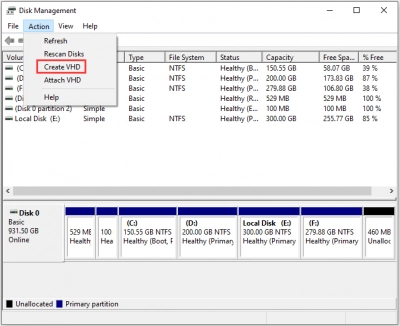
Sobald Sie den gewünschten Speicherort in Ihrem System erreicht haben, klicken Sie im nächsten Schritt auf das Menü Aktion und wählen Sie die Option VHD erstellen, um den Prozess zu starten.
Schritt 3
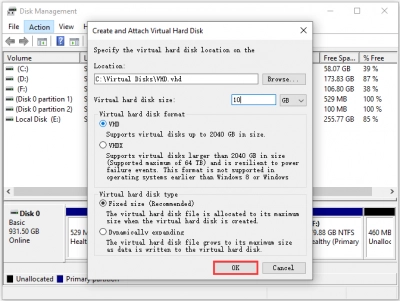
Sobald Sie die beiden oben genannten Schritte ausgeführt haben, erscheint ein Popup-Fenster auf dem Bildschirm. In diesem Schritt müssen Sie den Ort angeben, an dem Sie die VHDX- oder VHD-Datei speichern möchten. Sie müssen die Größe, den Typ und das Format der Datei genau angeben. Sobald Sie alle diese Schritte ausgeführt haben, klicken Sie auf die Option OK, um den Vorgang ordnungsgemäß auszuführen.
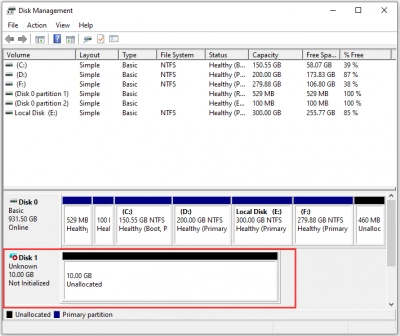
Im nächsten Schritt müssen Sie einige Zeit warten. Nach einem Bruchteil von Sekunden sehen Sie die virtuelle Festplatte mit dem Format VHDX oder VHD in der Datenträgerverwaltung. Diese Option ist an einem blauen Festplattensymbol zu erkennen. Sie wird als Nicht initialisiert und Unbekannt angezeigt. Sie müssen den Datenträger initialisieren und die richtigen Partitionen darauf erstellen, bevor Sie ihn verwenden.
VHD oder VHDX über PowerShell erstellen
Man kann die Aufgabe auch mit Hilfe eines PowerShell-Tools erledigen. Damit können Sie auch virtuelle Festplatten im VHDX- oder VHD-Format erstellen. Alles, was Sie tun müssen, ist, die unten aufgeführten Schritte einen nach dem anderen zu befolgen.
Schritt 1Der erste Schritt besteht darin, mit der rechten Maustaste auf das Startmenü zu klicken und die Option Windows PowerShell (Admin) auszuwählen.
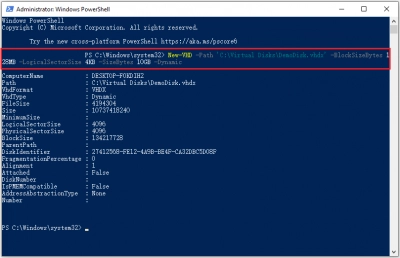
Sobald Sie zur PowerShell navigieren, besteht die nächste Aufgabe darin, das Cmdlet "New-VHD" auszuführen. Der Benutzer muss die Details korrekt eingeben, d. h. den genau angegebenen Pfad, die Blockgröße, die Größe, die Dateierweiterung, die logische Sektorgröße und mehr.
Schritt 3Wenn Sie alles richtig eingegeben haben, navigieren Sie zu dem Ort, an dem Sie Ihre VHDX- oder VHD-Dateien gespeichert haben. Als nächstes müssen Sie auf die Datei doppelklicken, um sie problemlos zu mounten. Sobald Sie diese Aktion durchgeführt haben, sehen Sie die Datei im Bereich Datenträgerverwaltung.
Wie bei der Erstellung einer virtuellen Festplatte über die Datenträgerverwaltung müssen Sie auch bei der Erstellung einer VHDX- oder VHD-Datei mit der PowerShell die Festplatte initialisieren und Partitionen erstellen.
Wie kann man gelöschte Daten aus VHDX oder VHD-Datei wiederherstellen?
Diese erstaunliche Software hilft Benutzern bei der Wiederherstellung aller Arten von verlorenen Informationen oder Daten. Es enthält sowohl manuelle als auch automatische Wiederherstellungsoptionen, um alle verlorenen Dateien in weniger Zeit ohne Schwierigkeiten wiederherzustellen. Wenn Sie auf der Suche nach einem zuverlässigen Werkzeug für die Wiederherstellung aller Ihrer gelöschten Daten von VHD oder VHDX dann RIFD Software ist die richtige Wahl für Sie.
>Es ist einfach zu verstehen und zu benutzen. Es gibt jedoch einige Tipps zur Wiederherstellung, die bei der Verwendung des RAID-Recovery-Tools zu beachten sind. Werfen Sie einen Blick auf die folgenden Punkte.
DiskInternals RAID-Wiederherstellungslösung
Hier ist ein All-inclusive-Angebot RAID Recovery Lösung mit einem eingebauten "Assistenten", der Anfängern und neuen Benutzern hilft. Diese Anwendung kann verlorene und gelöschte Dateien von virtuellen Maschinen und allen Arten von RAIDs wiederherstellen. DiskInternals RAID Recovery wird regelmäßig aktualisiert, um neuere Datenrettungstechnologien und Algorithmen zu integrieren.
>Es unterstützt verschiedene Dateisysteme, ermittelt automatisch die Pool- und Dateisystemparameter, einschließlich der Festplattenreihenfolge, und kann frühere Versionen von Dateien wiederherstellen (falls verfügbar) - überprüft Prüfsummen, um die Integrität der Datei zu gewährleisten. Sie können diese Datenrettungs-App auf allen Windows-PCs verwenden.
Erster Schritt:
Schließen Sie die Festplatte, auf der die Dateien verloren gegangen sind, über USB oder eine andere unterstützte Anschlussmöglichkeit an ein Computersystem an.
Zweiter Schritt:
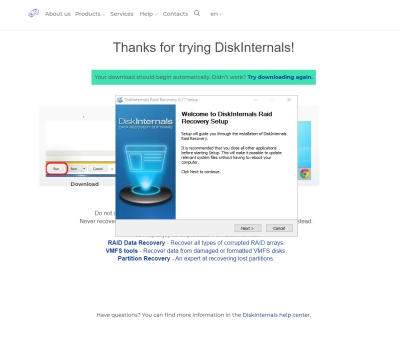
Starten Sie den Computer, an den die Festplatte angeschlossen ist, und installieren Sie die DiskInternals RAID Recovery Software. Starten Sie nach der Installation das Programm und folgen Sie den Anweisungen des Wiederherstellungsassistenten, um Ihre verlorenen Dateien von jedem der angeschlossenen Laufwerke wiederherzustellen, eine nach der anderen.
Tipps zur Erholung
Beachten Sie diese Tipps, wenn Sie versuchen, Dateien mit DiskInternals RAID Recovery wiederherzustellen.



- Überstürzen Sie den Vorgang nicht - lassen Sie jeden Schritt vollständig und erfolgreich ablaufen, bevor Sie mit dem nächsten fortfahren. Andernfalls können Sie möglicherweise nicht alle verlorenen Dateien wiederherstellen.
- Vergewissern Sie sich, dass Sie genau das Laufwerk ausgewählt haben, auf dem sich die verlorenen Dateien befinden, die Sie wiederherstellen möchten. Wenn Sie das falsche Laufwerk auswählen, können Sie keine der verlorenen Dateien wiederherstellen.



- DiskInternals RAID Recovery verfügt über eine Vorschaufunktion, so dass Sie die wiederhergestellten Dateien in der Vorschau anzeigen können, bevor Sie sie auf Ihrem lokalen oder entfernten Speicher speichern.
Wichtiger Hinweis: Achten Sie darauf, dass Sie die wiederhergestellten Dateien nicht auf demselben Laufwerk speichern, auf dem sie zuvor gespeichert waren - von wo aus sie verloren gegangen sind.
Video-Leitfaden:
Hier ist ein klares Video, das den Wiederherstellungsprozess von RAID-Partitionen mit DiskInternals RAID Recovery visuell erklärt.
RAID-Fehlervermeidungstipp
RAID-Ausfälle lassen sich nicht gänzlich vermeiden, aber hier sind einige Tipps zur Vorbeugung, die hilfreich sein können.
- Überwachen Sie stets die kritischen SMART-Parameter, den Gesundheitszustand und die Temperatur der RAID-Laufwerke routinemäßig. So können Sie Anzeichen für RAID-Array-Ausfälle früher erkennen und sie beheben, bevor sie eskalieren.
- Sichern Sie Ihre Daten regelmäßig, denn niemand kann sicher sein, wann ein Datenverlust eintreten könnte.
- Führen Sie keine CHKDSK- oder SFC-Scans durch, um RAID-Array-Fehler zu beheben und zu reparieren.
- Verwenden Sie niemals die "Beta"-Version einer RAID-Firmware, eines Betriebssystems oder einer Systemdatei. Stellen Sie jedoch sicher, dass Ihr Betriebssystem und wichtige Softwareanwendungen regelmäßig auf die neuesten stabilen Versionen aktualisiert werden.
Reservieren Sie mindestens zwei neue oder leere Laufwerke, um ausgefallene Laufwerke in einem Array zu ersetzen.
Schlussfolgerung
Nach der Lektüre dieses Artikels werden Sie ein vollständiges Verständnis über VHD- oder VHDX-Dateien und den Unterschied zwischen ihnen erhalten. Man kann leicht ihre eigene virtuelle Festplatte mit VHDX oder VHD je nach ihren Anforderungen und Bedürfnissen erstellen.
